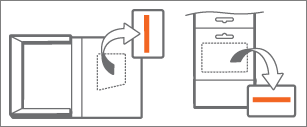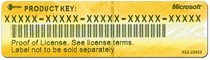이 문서는 Office for Mac 2011용으로 작성되었습니다. PC에서 Office를 사용하고 있나요? Office에서 제품 키 사용을 참조하세요.
Mac용 Office 2011 제품 키는 어디에서 찾을 수 있나요?
제품 키를 얻었으면 Office for Mac 2011 정품 인증을 참조하세요.
Microsoft Office를 설치하거나 다시 설치하면 제품 키를 입력하라는 메시지가 표시됩니다. 제품 키는 설치 중에 소프트웨어를 "잠금 해제"하는 데 사용됩니다. 제품 키를 찾을 수 없는 경우 다음 중 한 곳에 있을 수 있습니다.
팁: Office 복사본에 제품 키 대신 PIN이 있는 경우 https://www.microsoft.com/mac/getkey 이동하여 PIN을 입력하여 제품 키를 가져옵니다.
|
Office 획득 장소 |
키 확인 위치 |
찾을 수 없는 경우 |
|---|---|---|
|
온라인 스토어에서 Office 다운로드 |
제품 키는 확인 메일에 있습니다. 확인 메일을 받지 못한 경우 정크 메일 폴더를 확인해 보세요.
|
Office를 구입한 사이트에 로그인하여 주문 세부 정보를 확인합니다. 여전히 제품 키를 찾지 못한 경우 판매자에게 문의하여 링크 또는 확인 메일을 다시 보내달라고 요청하세요. |
|
MicrosoftStore.com에서 다운로드했습니다. |
사용자 계정 페이지로 이동하여 디지털 콘텐츠를 클릭합니다. 또는 받은 편지함에서 @microsoftstore.com 전자 메일을 검색합니다. |
고객 지원에 문의하는 방법에 대한 자세한 내용은 주문 기록 페이지를 확인하세요. |
|
실제 판매점에서 DVD 없이 Office를 구입했습니다. |
Office가 패키지 제품 또는 카드에 포함된 경우 카드 또는 패키지를 살펴보세요. 일회성 PIN입니다. 사용하지 않은 경우 https://www.microsoft.com/mac/getkey 이동하여 PIN을 입력하여 제품 키를 가져옵니다.
|
PIN을 사용한 경우 제품 키는 계정 페이지에 저장되어 있습니다. |
|
실제 판매점에서 DVD를 구입했습니다. |
25자리 제품 키는 DVD 케이스 내부의 노란색 스티커에 있습니다.
|
키를 사용하기 전에 분실한 경우에는 대체 키를 구입해야 할 수 있습니다. |
|
MSDN |
MSDN 구독자 다운로드 사이트에 로그인하여 제품 키를 찾습니다. |
제품 키에 액세스하는 데 문제가 있는 경우 Microsoft 지원 문의하세요. |
|
가정 사용 프로그램 |
가정 사용 프로그램에 있는 경우 제품 키가 아닌 프로그램 코드가 필요합니다. 프로그램 코드를 받으려면 가정 사용 프로그램으로 이동하여 국가/지역을 선택하고 회사 전자 메일 주소를 입력한 다음 프로그램 코드를 모르시나요?를 클릭합니다. 다음 페이지에서 Email 확인을 클릭합니다. 받은 편지함에서 hup.us@digitalriver.com 확인 메일을 검색해 볼 수도 있습니다. |
제품 키에 액세스하는 데 문제가 있는 경우 Microsoft 지원 문의하세요. |